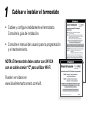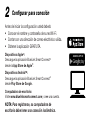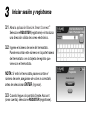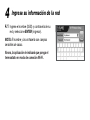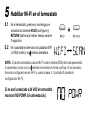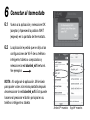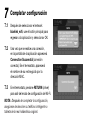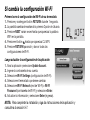Braeburn 7305 Guía de instalación
- Categoría
- Termostatos
- Tipo
- Guía de instalación
Este manual también es adecuado para

Guía de configuración
de Wi-Fi
Modelos 7300, 7305
Termostatos universal Wi-Fi
inteligente y programables
Mantenga esta guía de
configuración con el termostato.
7300-106-02
®

Cablear e instalar el termostato
• Cableeyconguredebidamenteeltermostato.
Consultelaguíadeinstalación.
• Consulteelmanualdelusuarioparalaprogramación
yelmantenimiento.
1
NOTA:El termostato debe contar con 24 VCA
con un cable común “C” para utilizar Wi-Fi.
Puedenvervideosen
www.bluelinksmartconnect.com/wi.

Antes de iniciar la conguración usted deberá:
• Conocer el nombre y contraseña de su red Wi-Fi.
• Contarconunadireccióndecorreoelectrónicoválida.
• ObtenerlaaplicaciónGRATUITA.
Dispositivos Apple
®
:
DescarguelaaplicaciónBlueLinkSmartConnect
®
desde la App Store de Apple
®
.
Dispositivos Android
TM
:
DescarguelaaplicaciónBlueLinkSmartConnect
®
desde Play Store de Google.
Computadora de escritorio:
Visite www.bluelinksmartconnect.com y cree una cuenta.
NOTA: Para registrarse, su computadora de
escritorio debe tener una conexión inalámbrica.
2
Configurar para conexión

3
3.1 Abra la aplicación BlueLink Smart Connect.
®
Seleccione REGISTER (registrarse) e introduzca
una dirección válida de correo electrónico.
3.2 Ingrese el número de serie del termostato.
Puede encontrar este número en la parte trasera
del termostato o en la tarjeta de registro que
viene con el termostato.
NOTA:
Si retiró el termostato para encontrar el
número de serie, asegúrese de volver a conectarlo
antes de seleccionar
ENTER
(ingresar).
3.3 Cuando llegue a la pantalla Create Account
(crear cuenta), seleccione REGISTER (registrarse).
Iniciar sesión y registrarse

4.1 Ingrese el nombre (SSID) y contraseña de su
red y seleccione ENTER (ingresar).
NOTA:
El nombre y la contraseña son campos
sensibles de casos.
Ahora, la aplicación le indicará que ponga el
termostato en modo de conexión Wi-Fi.
4
Ingrese su información de la red

Habilitar Wi-Fi en el termostato
5.1 En el termostato, presione y mantenga pre-
sionados los botones HOLD (congurar) y
RETURN (día/hora) al mismo tiempo durante
3 segundos.
5.2 En la pantalla se alternaran las palabras WIFI
y SCAN (omitir) y el símbolo destellará.
5
NOTA: Si ya está conectado a una red Wi-Fi, verá el nombre (SSID) de la red apareciendo
4 caracteres a la vez con un símbolo encendido en forma continua. Si es necesario,
borre las configuraciones de Wi-Fi y vuelva al paso 5.1 (consulte Si cambia la
configuración Wi-Fi).
Si no está conectado a 24 VAC el termostato
mostrará NO POWR (sin alimentación).
+

6.1 Vuelva a la aplicación y seleccione OK
(aceptar). Aparecerá la palabra WAIT
(esperar) en la pantalla del termostato.
6.2
La aplicación le pedirá que se dirija a las
conguraciones de Wi-Fi de su teléfono
inteligente, tableta o computadora y
seleccione la red bluelink_wifi network.
Ver ejemplos
NOTA: No salga de la aplicación. Minimícela
para poder volver a la misma pantalla después
de seleccionar la red bluelink_wifi. Esto puede
hacerse al presionar el botón principal en su
teléfono inteligente o tableta.
Conectar al termostato
6
Android
TM
muestra
Apple
®
muestra

Completar configuración
7.1 Después de seleccionar el network
bluelink_wifi, use el botón principal para
regresar a la aplicación y seleccionar OK.
7.2 Una vez que se realice una conexión,
en la pantalla de la aplicación aparecerá
Connection Successful (conexión
correcta). En el termostato, aparecerá
el nombre de su red seguido por la
dirección MAC.
7.3 En el termostato, presione RETURN (volver)
para salir del modo de conguración de Wi-Fi.
NOTA: Después de completar la configuración,
asegúrese de devolver su teléfono inteligente o
tableta de la red inalámbrica original.
7

Si cambia la configuración Wi-Fi
Primero borre la configuración del Wi-Fi de su termostato.
1. Presione y sostenga el botón RETURN durante 1 segundo.
2.
La pantalla cambiará mostrando la primera Opción de Usuario.
3. Presione NEXT varias veces hasta que aparezca la palabra
WIFI en la pantalla.
4. Presione el botón hasta que aparezca CL WIFI.
5. Presione RETURN para salir y borrar todas las
conguraciones de Wi-Fi.
Luego actualice la configuración de la aplicación
1.
Abra la aplicación y seleccione Update Account.
2. Ingrese la contraseña de su cuenta.
3. Seleccione Wi-Fi Settings (conguración de Wi-Fi).
4. Seleccione el termostato que desee cambiar.
5. Seleccione WI-FI Network (red de WI-FI) o WI-FI
Password (contraseña de WI-FI) y seleccione Enter.
6. Actualice la información y seleccione Enter (ingresar).
NOTA: Para completar la instalación, siga las instrucciones de la aplicación y
consulte a la sección 5-7.
BACK NEXT

Braeburn Systems LLC
2215 Cornell Avenue • Montgomery, IL 60538
www.braeburnonline.com
844-BLU-LINK (844-258-5465) (EE. UU.)
630-844-1968 (fuera de EE. UU.)
©2016 Braeburn Systems LLC • Todos los derechos reservados • Hecho en China.
7300-106-02
Registrar información de red para futuras consultas
Nombre (SSID) de la red
Contraseña de la red
Número de serie del termostato
Es posible que necesite esta información más adelante o si llama para
solicita ayuda.
Visite www.bluelinksmartconnect.com para obtener videos informativos.
Apple y el logotipo de Apple son marcas comerciales de Apple, Inc.,
registradas en Estados Unidos y otros países. App Store es una
marca de servicio de Apple Inc. Todas las marcas comerciales son
propiedad de sus respectivos dueños.
®
-
 1
1
-
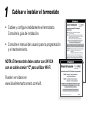 2
2
-
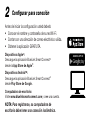 3
3
-
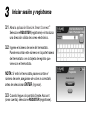 4
4
-
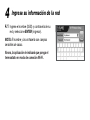 5
5
-
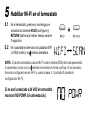 6
6
-
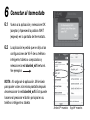 7
7
-
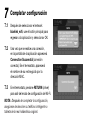 8
8
-
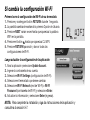 9
9
-
 10
10
Braeburn 7305 Guía de instalación
- Categoría
- Termostatos
- Tipo
- Guía de instalación
- Este manual también es adecuado para